วิธีสร้างเรื่องราวใน Facebook

การสร้างเรื่องราวใน Facebook สามารถสนุกสนานมาก นี่คือวิธีการที่คุณสามารถสร้างเรื่องราวบนอุปกรณ์ Android และคอมพิวเตอร์ของคุณได้.

Microsoft Teams เป็นแพลตฟอร์มการประชุมทางวิดีโอและประสิทธิภาพการทำงานที่ยอดเยี่ยม ยักษ์ใหญ่ Redmond ได้เพิ่มคุณสมบัติใหม่ ๆ ลงในตารางอย่างต่อเนื่องเพื่อปรับปรุงความสามารถของแอพ แต่ผู้ใช้ Teams จำนวนมากยังคงรู้สึกว่าคุณสมบัติที่สำคัญหลายอย่างขาดหายไป เช่น ตัวเลือกในการสตรีม Microsoft Teams ไปยัง Facebook Live
คุณสามารถสตรีม Microsoft Teams ไปยัง Facebook Live ได้หรือไม่
ปัจจุบัน Microsoft Teams ไม่รองรับการสตรีมการประชุมสดไปยัง Facebook Live ซึ่งหมายความว่าคุณไม่สามารถสตรีมการประชุมทางวิดีโอของ Teams ไปยัง Facebook ได้โดยตรงจากแอป คุณต้องมีโปรแกรมของบุคคลที่สามในการทำเช่นนั้น
ผู้ใช้หลายคนกล่าวว่า จะเป็นความคิดที่ดีที่จะสตรีมการประชุม Teams แบบสดไปยังโซเชียลมีเดีย ท้ายที่สุดแล้ว Zoom ก็รองรับคุณสมบัตินี้อยู่แล้ว แต่ Microsoft อาจไม่คิดว่าผู้ใช้ต้องการตัวเลือกนี้ใน Teams ท้ายที่สุดหากคุณต้องการเข้าถึงผู้ชมจำนวนมากขึ้น คุณมีTeams Live Eventsสำหรับสิ่งนั้น
อย่างไรก็ตาม หากคุณต้องการโปรโมตแบรนด์และผลิตภัณฑ์ของคุณไปยังกลุ่มผู้มีโอกาสเป็นลูกค้าจำนวนมากขึ้น การสตรีมไปยัง Facebook Live เป็นแนวคิดที่ยอดเยี่ยม Facebook เป็นหนึ่งในแพลตฟอร์มที่ดีที่สุดสำหรับการโฆษณาเพราะผู้คนใช้งานทุกวัน
แม้ว่าคุณจะไม่สามารถเชื่อมต่อสตรีม Teams ของคุณกับ Facebook Live ได้โดยตรง แต่คุณสามารถใช้ OBS เพื่อสตรีมการประชุมของคุณไปยังเครือข่ายโซเชียลมีเดียยอดนิยมของโลกได้
ขั้นแรก คุณต้องดาวน์โหลด OBS (Open Broadcaster Software) บนคอมพิวเตอร์ของคุณ
จากนั้นคุณต้องตั้งค่าโปรแกรม เมื่อคุณเปิด OBS ครั้งแรก คุณจะเห็นหน้าจอสีดำเท่านั้น
จากนั้น ภายใต้OBS Sourcesให้เพิ่ม Microsoft Teams เป็นแหล่งที่มาสำหรับสตรีมของคุณ เลือกWindow Captureหากคุณใช้แอปเดสก์ท็อป ในทางตรงกันข้ามถ้าคุณกำลังใช้เวอร์ชันเว็บของทีมเลือกเบราว์เซอร์ เพิ่มชื่อสำหรับการจับภาพของคุณ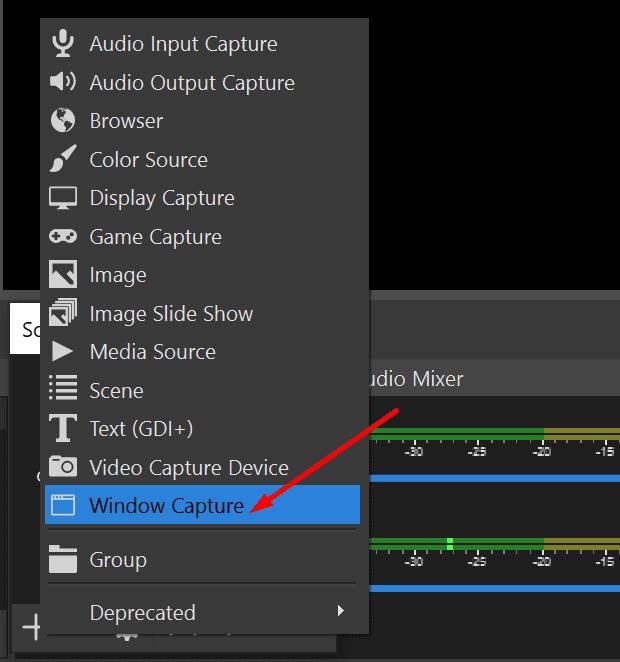
เลือกหน้าต่างที่คุณต้องการจับภาพ กดตกลงเพื่อตรวจสอบความถูกต้องของหน้าต่างที่คุณต้องการให้ OBS จับภาพ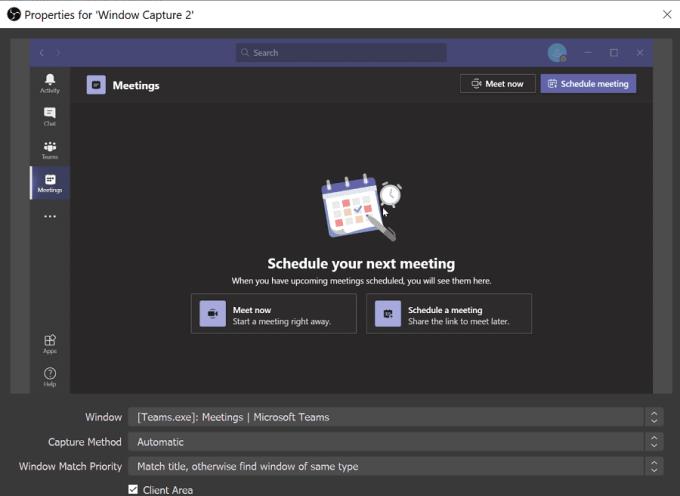
ถ้าคุณต้องการสตรีมเฉพาะการประชุมและซ่อนรายชื่อผู้เข้าร่วม คุณสามารถปรับหน้าต่างการจับภาพได้ด้วยตนเองโดยการลากขอบสี่เหลี่ยมสีแดง
หากต้องการตั้งค่าสตรีม ให้ไปที่เครื่องมือแล้วเลือกวิซาร์ดการกำหนดค่าอัตโนมัติเพื่อดำเนินการให้เสร็จสิ้นเร็วขึ้น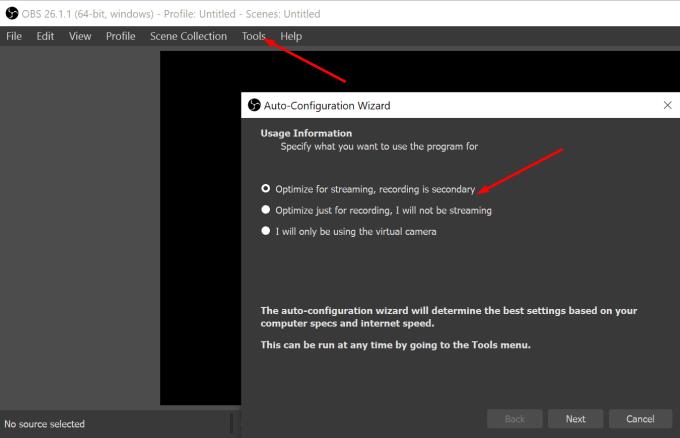
ปรับการตั้งค่าสำหรับการสตรีมให้เหมาะสม เลือกความละเอียด FPS และการตั้งค่าอื่นๆ
จากนั้นเลือกบริการที่คุณต้องการสตรีมออกไป ในกรณีของเรานี่คือ Facebook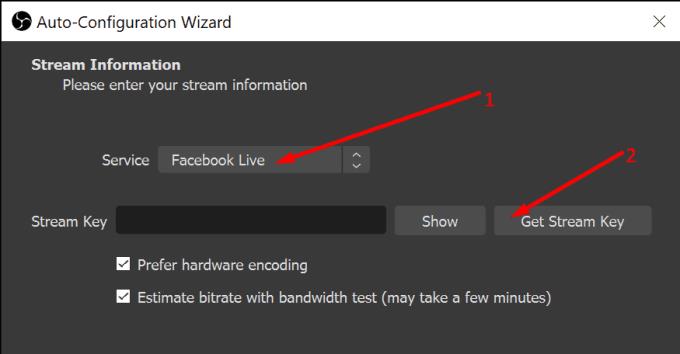
คลิกที่ปุ่มรับสตรีมคีย์เพื่อสร้างสตรีมคีย์
แท็บใหม่จะเปิดขึ้นเพื่อนำคุณไปที่ Live Producer ของ Facebook เพื่อจัดการสตรีมของคุณ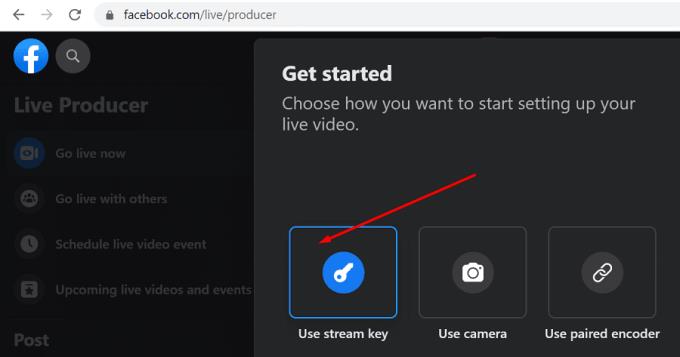
ตั้งชื่อสตรีมของคุณ เลือกว่าใครสามารถดูได้
กดปุ่มสร้างสตรีม
บน Facebook ให้เลื่อนลงไปที่Live Stream Setupและค้นหาสตรีมคีย์ คัดลอกสตรีมคีย์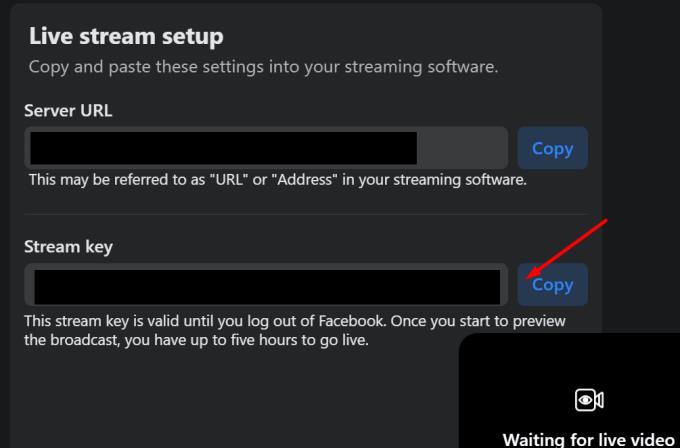
จากนั้นวางคีย์ลงใน OBS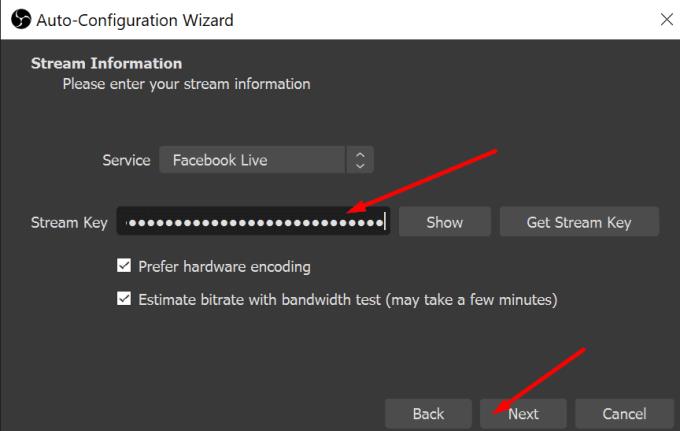
ปรับแต่งการตั้งค่าวิดีโอและเสียงเพิ่มเติมได้ตามสบาย OBS จะทำการทดสอบเพิ่มเติมเพื่อประเมินการเชื่อมต่อของคุณ
กดปุ่มเริ่มการสตรีมบน OBS เพื่อถ่ายทอดสด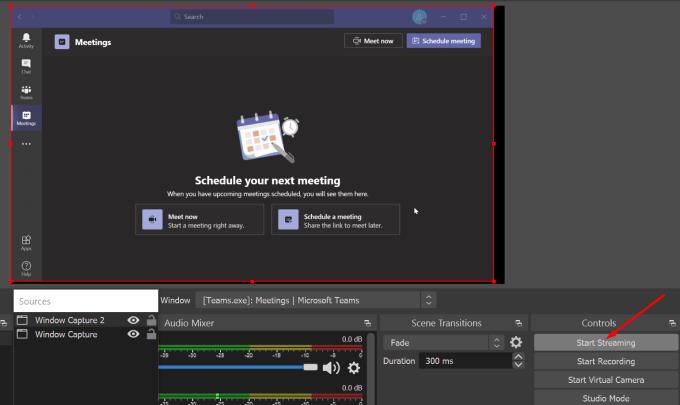
อีกอย่าง คุณยังสามารถใช้กล้องเสมือนร่วมกับ OBS ได้ เช่น แอป StreamLabs Virtual Camera
ในขณะเดียวกันถ้าคุณยอมรับว่าทีมควรจะได้รับการทำงานของสื่อสังคมสตรีมมิ่งคุณสามารถ upvote ความคิดเกี่ยวกับการที่เว็บไซต์ของ Microsoft ทีม UserVoice
ขณะนี้ Microsoft Teams ไม่รองรับการสตรีมการประชุมสดไปยัง Facebook แบบเนทีฟ แต่คุณสามารถเข้าถึงผู้ชมจำนวนมากขึ้นและสตรีมการประชุม Teams ของคุณไปที่ Facebook Live ด้วยความช่วยเหลือของโปรแกรมของบริษัทอื่น เช่น OBS และ StreamLabs Virtual Camera
คุณได้สตรีมการประชุม Teams ไปยัง Facebook แล้วหรือยัง? กระบวนการทั้งหมดเป็นอย่างไร? แบ่งปันความคิดของคุณในความคิดเห็นด้านล่าง
การสร้างเรื่องราวใน Facebook สามารถสนุกสนานมาก นี่คือวิธีการที่คุณสามารถสร้างเรื่องราวบนอุปกรณ์ Android และคอมพิวเตอร์ของคุณได้.
ในการรายงานผู้หลอกลวงบน Facebook ให้คลิกที่ตัวเลือกเพิ่มเติมและเลือกค้นหาการสนับสนุนหรือรายงานโปรไฟล์ จากนั้นกรอกแบบฟอร์มรายงาน.
เพื่อนใน Facebook ของคุณสามารถเห็นความคิดเห็นทั้งหมดที่คุณเขียนบนโพสต์สาธารณะ ความคิดเห็นใน Facebook ไม่มีการตั้งค่าเกี่ยวกับความเป็นส่วนตัวเฉพาะตัว.
คุณสามารถใช้รายการเพื่อนรู้จักหรือรายการเพื่อนจำกัดใน Facebook เพื่อแชร์ข้อมูลน้อยลงกับคนเฉพาะ.
หากคุณไม่แน่ใจว่าการแสดงผล, การเข้าถึง, และการมีส่วนร่วม คืออะไรบน Facebook โปรดอ่านต่อเพื่อค้นหาคำอธิบายที่ง่ายนี้
หากต้องการหยุดเห็นโพสต์จากกลุ่ม Facebook ให้ไปที่หน้ากลุ่มนั้นและคลิกที่ตัวเลือกเพิ่มเติม จากนั้นเลือกเลิกติดตามกลุ่ม.
ในการสร้างกิจกรรมซ้ำใน Facebook ให้ไปที่หน้าเพจของคุณและคลิกที่กิจกรรม จากนั้นเพิ่มกิจกรรมใหม่และคลิกที่ปุ่มกิจกรรมซ้ำ
หากคุณพบบัญชีหรือหน้าที่ปลอมหรือถูกทำสำเนาบน Facebook ทางที่ดีที่สุดคือการรายงานให้ Meta ทราบ
คุณกำลังพยายามอัปโหลดรูปภาพหรือวิดีโอบน Facebook แต่การอัปโหลดติดอยู่ตลอดไป? เรียนรู้วิธีการแก้ไขการอัปโหลดที่ติดขัดใน Facebook สำหรับ Android.
เพื่อนสนิทคือคนที่คุณต้องการแชร์ทุกอย่างด้วย ในขณะที่คนรู้จักคือคนที่คุณอาจต้องการแชร์น้อยกว่า
เรียนรู้เกี่ยวกับสถานการณ์ที่คุณอาจได้รับข้อความ “บุคคลนี้ไม่พร้อมใช้งานบน Messenger” และวิธีการแก้ไขกับคำแนะนำที่มีประโยชน์สำหรับผู้ใช้งาน Messenger
หากต้องการลบข้อความ Facebook ทั้งสองด้าน ให้แตะข้อความค้างไว้ จากนั้นเลือก ลบ แตะตัวเลือกยกเลิกการส่ง
กำลังคิดที่จะถอนการติดตั้งแอพ Facebook หรือ Messenger จากโทรศัพท์ของคุณใช่หรือไม่? อ่านผลที่ตามมาก่อนที่คุณจะกระโดดเข้ามา
หากคุณสงสัยว่า “Bump” หมายถึงอะไรบน Facebook หรือทำไมคนถึงใช้คำนี้ นี่คือทุกสิ่งที่คุณจำเป็นต้องรู้เกี่ยวกับการใช้ Bump ในโพสต์ของคุณ
ค้นหาความแตกต่างระหว่าง Facebooks Unfriend, Unfollow และ Take a break ในโพสต์นี้ พิจารณาการใช้งานเพื่อนำไปใช้อย่างชาญฉลาด
ค้นหาสาเหตุและการแก้ไขเมื่อไอคอน Facebook Marketplace หายไป ประโยชน์และวิธีการที่ช่วยให้คุณเข้าถึงฟีเจอร์นี้ได้ง่ายดาย
วิธีค้นหาตัวเลือกในการส่งคำแนะนำเพื่อนให้เพื่อนบน Facebook
หากคุณไม่สามารถเยี่ยมชมเพจ Facebook ใดเพจหนึ่งได้เนื่องจากเกิดข้อผิดพลาดในการดึงข้อมูล ให้ออกจากระบบบัญชีของคุณแล้วกลับเข้าสู่ระบบใหม่
เมื่อคุณโพสต์บางอย่างบน Facebook คุณอาจสงสัยว่าใครแชร์โพสต์นั้น นี่คือวิธีดูว่าใครแชร์โพสต์ Facebook ของคุณ.
คำแนะนำเกี่ยวกับการสร้างโพสต์แรกของคุณ การแชร์โพสต์ การจัดการผู้ติดตาม การเปลี่ยนแปลงการตั้งค่า การปรับการแจ้งเตือน และอื่นๆ
คุณต้องการกำหนดการประชุมที่เกิดขึ้นซ้ำใน MS Teams กับสมาชิกในทีมเดียวกันหรือไม่? เรียนรู้วิธีการตั้งค่าการประชุมที่เกิดขึ้นซ้ำใน Teams.
เราจะแสดงวิธีการเปลี่ยนสีที่เน้นข้อความสำหรับข้อความและฟิลด์ข้อความใน Adobe Reader ด้วยบทแนะนำแบบทีละขั้นตอน
ในบทแนะนำนี้ เราจะแสดงให้คุณเห็นวิธีการเปลี่ยนการตั้งค่า Zoom เริ่มต้นใน Adobe Reader.
Spotify อาจจะน่ารำคาญหากมันเปิดขึ้นมาโดยอัตโนมัติทุกครั้งที่คุณเริ่มเครื่องคอมพิวเตอร์ ปิดการเริ่มต้นอัตโนมัติโดยใช้ขั้นตอนเหล่านี้.
หาก LastPass ไม่สามารถเชื่อมต่อกับเซิร์ฟเวอร์ ให้ล้างแคชในเครื่อง ปรับปรุงโปรแกรมจัดการรหัสผ่าน และปิดการใช้งานส่วนขยายของเบราว์เซอร์ของคุณ.
Microsoft Teams ไม่รองรับการส่งประชุมและการโทรไปยังทีวีของคุณโดยตรง แต่คุณสามารถใช้แอพการสะท้อนหน้าจอได้
ค้นพบวิธีแก้ไขรหัสข้อผิดพลาด OneDrive 0x8004de88 เพื่อให้คุณสามารถเริ่มต้นใช้งานการจัดเก็บข้อมูลในคลาวด์ของคุณอีกครั้ง
สงสัยว่าจะรวม ChatGPT เข้ากับ Microsoft Word ได้อย่างไร? คู่มือนี้จะแสดงให้คุณเห็นวิธีการทำเช่นนั้นโดยใช้ ChatGPT สำหรับ Word add-in ใน 3 ขั้นตอนง่ายๆ.
รักษาแคชให้เป็นระเบียบในเบราว์เซอร์ Google Chrome ของคุณด้วยขั้นตอนเหล่านี้.
ตอนนี้ยังไม่สามารถปิดการตั้งคำถามแบบไม่ระบุชื่อใน Microsoft Teams Live Events ได้ แม้แต่ผู้ที่ลงทะเบียนยังสามารถส่งคำถามแบบไม่ระบุชื่อได้.
























